Cách tắt mã hóa đầu cuối Zalo nhanh chóng và siêu đơn giản

Cách tắt mã hoá đầu cuối Zalo đơn giản sẽ giúp người dùng hạn chế một số bất cập của tính năng nâng cấp mới ra mắt này của ứng dụng Zalo. Trong bài viết này, Sforum sẽ hướng dẫn cách bật/tắt mã hoá đầu cuối Zalo trên điện thoại và máy tính nhanh chóng cho bạn tham khảo nhé!
Giới thiệu tính năng mã hoá đầu cuối Zalo
Tính năng mã hóa đầu cuối là một bước tiến nhảy vọt do ứng dụng Zalo phát triển. Cách bảo mật Zalo này sử dụng các ký tự đặc biệt để mã hóa tin nhắn của người dùng trong quá trình nhắn tin khi sử dụng phiên bản nâng cấp.
Khi mã hóa, người dùng sẽ được giải mã cuộc trò chuyện thành văn bản. Trong khi đó, các đối tượng thứ ba chỉ thấy tin nhắn dưới dạng mã hóa. Bạn có thể thực hiện cách bật và cách tắt mã hóa đầu cuối Zalo đơn giản để kích hoạt hay hạn chế tính năng này.

Trước khi thực hiện cách bật/tắt mã hoá đầu cuối Zalo, bạn cần biết cách hoạt động của tính năng đặc biệt này: tin nhắn được mã hóa trên thiết bị người gửi sẽ chuyển đến người nhận qua trung gian máy chủ Zalo và giải mã tại thiết bị người nhận.
Những lợi ích của tính năng mã hoá đầu cuối Zalo
Với công nghệ bảo mật bằng tính năng mã hóa đầu cuối này, Zalo đem đến những lợi ích khác biệt cho người dùng khi sử dụng phiên bản nâng cấp:
- Bảo mật thông tin cho bạn một cách an toàn tuyệt đối.
- Tránh rò rỉ dữ liệu, thông tin quan trọng.
- Tránh bị lấy cắp tin nhắn.

Tuy nhiên, tính năng này vẫn đang được thử nghiệm nên sẽ gây bất cập cho người dùng. Bạn có thể chọn cách tắt mã hóa đầu cuối Zalo để tắt mã hóa đầu cuối Zalo và hạn chế khó khăn này.
Các loại tin nhắn được mã hoá đầu cuối Zalo
Tính năng mã hóa đầu cuối Zalo hỗ trợ bảo mật nội dung tin nhắn an toàn tối đa cho người dùng. Hiện tại, Zalo cho phép mã hóa các loại tin nhắn sau:
- Tin nhắn dưới hình thức văn bản, video, hình ảnh
- Tin nhắn thoại
- Sticker Zalo và emoji
- File
- Chia sẻ vị trí
- GIF, MP3
- …

Đặc biệt, Zalo sẽ tiếp tục nâng cấp phiên bản mã hóa để hỗ trợ thêm livestream và cuộc gọi trong cuộc trò chuyện. Nếu tính năng này không phù hợp, bạn có thể tắt mã hoá đầu cuối Zalo bằng các cách tắt mã hoá đầu cuối Zalo dưới đây.
Cách tắt mã hoá đầu cuối Zalo
Tính năng mã hóa đầu cuối vừa được Zalo ra mắt chỉ là bản thử nghiệm nên vẫn còn một số hạn chế. Dưới đây là hướng dẫn các cách tắt mã hóa đầu cuối Zalo cho bạn tham khảo.
Tắt mã hoá đầu cuối Zalo trên điện thoại
Để thực hiện tắt mã hoá đầu cuối Zalo trên điện thoại và tránh các bất cập của phiên bản nâng cấp này, bạn có thể theo dõi các bước hướng dẫn chi tiết dưới đây:
Bước 1: Thực hiện tải trình duyệt Kiwi Browser trên thiết bị Android của bạn.

Bước 2: Cài đặt tiện ích ZaX.

Bước 3: Chọn biểu tượng dấu 3 chấm ở phía trên bên phải màn hình rồi bấm chọn Desktop site.
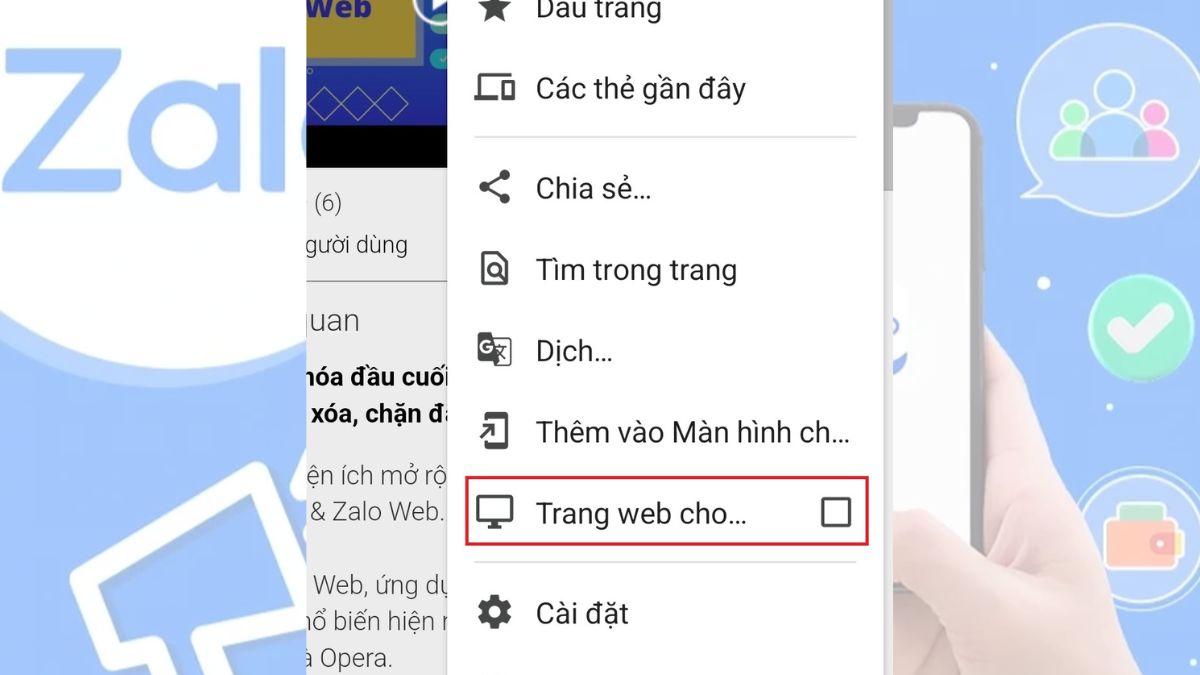
Bước 4: Đăng nhập vào tài khoản Zalo trên Zalo Web bằng Kiwi Browser.
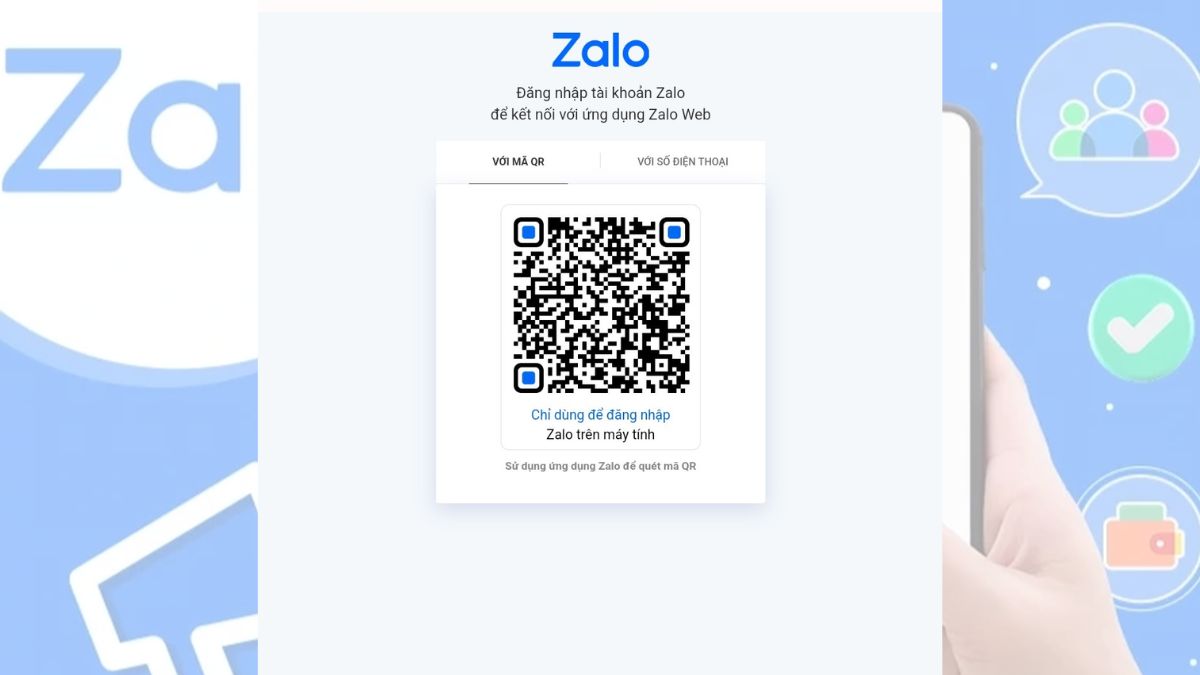
Bước 5: Bấm chọn biểu tượng ZaX rồi chọn Tắt mã hoá đầu cuối.

Bước 6: Chọn cuộc trò chuyện để tắt mã hoá đầu cuối Zalo.

Tắt mã hoá đầu cuối Zalo trên máy tính
Nếu bạn muốn tắt mã hoá đầu cuối Zalo trên máy tính và hạn chế các khó khăn của bản nâng cấp này, bạn có thể theo dõi các bước hướng dẫn chi tiết dưới đây để thực hiện:
Bước 1: Tải và cài đặt ứng dụng ZaX.

Bước 2: Kích hoạt Zalo Extension.

Bước 3: Nhấn vào biểu tượng của Zax rồi chọn Tắt mã hoá đầu cuối.

Bước 4: Chọn cuộc trò chuyện mà bạn muốn tắt để hoàn tất.
Nếu bạn đang tìm kiếm các thiết bị điện tử để sử dụng ứng dụng Zalo và hỗ trợ công việc thì các sản phẩm di động, máy tính hiệu năng tốt của Samsung là những lựa chọn hợp lý nhất. Hãy tham khảo một số loại thiết bị dưới đây:
[Product_Listing categoryid='35' propertyid=' customlink='https://cellphones.com.vn/mobile/samsung.html' title='Các dòng Samsung đang được quan tâm nhiều tại CellphoneS']
Lưu ý khi sử dụng mã hoá đầu cuối Zalo
Nếu không chọn cách tắt mã hóa đầu cuối Zalo mà tiếp tục sử dụng tính năng này thì bạn cần lưu ý một vài điều sau để thực hiện mã hóa mượt mà hơn.
- Đây là phiên bản thử nghiệm nên chưa hoàn thiện lệnh hủy.
- Sau khi mã hóa, cuộc trò chuyện sao lưu cần được đặt mật khẩu để bảo mật an toàn tuyệt đối.

- Phải thiết lập thủ công tính năng mã hóa cho từng đoạn hội thoại.
- Khi hoàn tất bật mã hóa đầu cuối, bạn có thể nhận biết bằng biểu tượng ổ khóa ở cuộc trò chuyện đó.
Cách bật mã hoá đầu cuối Zalo
Ngoài cách tắt mã hóa đầu cuối Zalo trên, nếu bạn muốn bảo mật an toàn cho các cuộc trò chuyện trên Zalo, hãy tham khảo cách bật/tắt mã hoá đầu cuối Zalo chi tiết sau đây.
Dành cho điện thoại
Để sử dụng tính năng này, người dùng cần cập nhật phiên bản mới nhất của Zalo. Các bước hướng dẫn cách bật mã hóa đầu cuối trên điện thoại như sau:
Bước 1: Mở cuộc trò chuyện trên Zalo mà bạn muốn bật mã hóa.

Bước 2: Ở góc phải phía trên, chọn biểu tượng ba dấu gạch ngang rồi bấm chọn Mã hóa đầu cuối để bắt đầu thiết lập.

Bước 3: Chọn Tiếp tục rồi chọn Nâng cấp Mã hóa đầu cuối. Sau khi thiết lập xong, chọn Quay về cuộc trò chuyện.

Dành cho máy tính
Quá trình nâng cấp mã hóa sẽ được hoàn tất khi người gửi và người nhận truy cập Zalo. Để thực hiện bật mã hóa đầu cuối trên máy tính, bạn thực hiện các bước như sau:
Bước 1: Mở cuộc trò chuyện trên Zalo mà bạn muốn bật mã hóa.
Bước 2: Bấm chọn biểu tượng hình vuông ở trên bên phải cuộc trò chuyện.

Bước 3: Ở mục “Thông tin hội thoại”, chọn Mã hóa đầu cuối rồi chọn Nâng cấp để bật mã hóa đầu cuối.

Bước 4: Chọn Đã hiểu để hoàn tất bật mã hóa.

Vậy là bạn đã biết cách tắt mã hóa đầu cuối Zalo nhanh chóng qua các cách bật/tắt mã hoá đầu cuối Zalo trên điện thoại và máy tính đơn giản mà Sforum đã tổng hợp trên đây. Hãy theo dõi Sforum để cập nhật các tính năng mới của Zalo nhanh chóng và chính xác nhé!
- Xem thêm: Thủ thuật Zalo, app








Bình luận (0)